Non è un segreto che amiamo i dati. I dati ti aiutano a capire il tuo pubblico. Ti dice come fanno le cose, cosa preferiscono e chi sono.
E quando si tratta di social media, il nostro amore per i dati non svanisce.
Ecco perché amiamo analisi e approfondimenti. Ti aiutano a misurare l’impatto dei tuoi sforzi di marketing su diversi canali per vedere se c’è qualcosa che devi fare in modo diverso, come indirizzare un pubblico diverso, pubblicare in una determinata ora del giorno o sperimentare un nuovo formato di contenuto.
Instagram Insights non fa eccezione.
Cosa sono gli Insights di Instagram?
Instagram Insights è una funzionalità che consente agli utenti di Instagram Business Account di visualizzare le analisi relative al proprio profilo e ai propri post. Da questi dati, sarai in grado di identificare ciò che piace al tuo pubblico e con cui interagisce di più per migliorare la tua strategia Instagram.
Per utilizzare Instagram Insights, devi prima avere un profilo aziendale.
Se stai già utilizzando un account personale, puoi passare a un profilo aziendale. Per avere un account aziendale, devi anche avere una pagina Facebook per il tuo marchio. Instagram ti darà la possibilità di crearne uno nuovo durante questo processo se non ne hai già uno. Ecco come convertire il tuo account in pochi semplici passaggi.
Converti Instagram in profilo aziendale
- Crea un profilo aziendale di Facebook per la stessa persona, se non l’hai già fatto.
- Assicurati che il tuo profilo Instagram sia pubblico. I profili privati non possono essere utilizzati come profili aziendali.
- Vai al tuo profilo e tocca l’icona della rotella del cambio per visitare le tue impostazioni.
- Tocca Passa al profilo aziendale.
- Quando richiesto, seleziona la pagina Facebook che desideri associare al tuo profilo Instagram.
- Rivedi e modifica le informazioni di contatto nella pagina Imposta il tuo profilo aziendale.
- Tocca Fine.
Una volta impostato come account aziendale, puoi iniziare a utilizzare Instagram Insights. Ecco come iniziare.
Come visualizzare gli approfondimenti su Instagram
- Fare clic sull’icona Insights.
- Visualizza le tue impressioni e raggiungi.
- Visualizza i clic sul sito web.
- Tieni traccia delle visite al profilo e dei follower.
- Fai clic su Visualizza approfondimenti sotto un post per le specifiche.
- Visualizza i Mi piace, i commenti e i salvataggi del tuo post.
- Scopri quali azioni sono state eseguite sul tuo post.
- Usa Discovery per vedere dove compaiono i tuoi post nei feed.
- Visualizza approfondimenti su Instagram Story.
Per visualizzare approfondimenti sul tuo account Instagram generale, inizia visitando il tuo profilo. Quindi, in alto, fai clic sull’icona dell’hamburger e seleziona “Approfondimenti” dal menu.
Da lì, raggiungerai la pagina dei momenti salienti recenti dove vedrai alcune informazioni generali sulle persone che interagiscono con il tuo profilo, come quanti follower hai guadagnato o perso nell’ultima settimana.
Successivamente, entreremo negli approfondimenti del profilo più specifici che puoi esplorare.
2. Misura la portata.
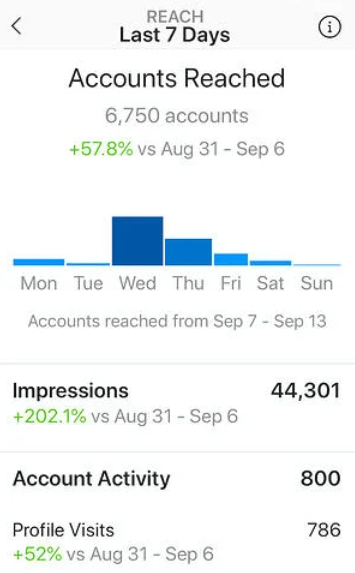
Fare clic sulla sezione Account raggiunti. La copertura riflette il numero di utenti unici che hanno visto uno dei tuoi post su Instagram.
All’interno di questa categoria, vedrai approfondimenti per:
- Impressioni : quante volte i tuoi post sono stati visti.
- Attività dell’account : visite al profilo, tocchi di siti Web e altre attività.
- Post migliori : i post che hanno generato la maggiore copertura e coinvolgimento.
- Storie principali : i post delle storie di Instagram che hanno generato la maggiore copertura e coinvolgimento.
- I migliori video IGTV – I video IGTV che hanno generato la maggior portata e coinvolgimento.
Alcuni di questi approfondimenti possono essere ampliati per ulteriori approfondimenti.
3. Monitora le visite al profilo e i follower.
Nella pagina Account raggiunti in Attività account, potrai vedere “Visite al profilo”.
Le visite al profilo riflettono il numero di volte in cui il tuo profilo è stato visualizzato.
4. Determina i clic del sito web.
I “Tocchi del sito Web” sono disponibili anche nella sezione Attività dell’account. Questa intuizione riflette il numero di volte in cui i link che hai incluso nel tuo profilo aziendale sono stati cliccati.
5. Monitorare le interazioni con i contenuti.
Torna a Highlights recenti e fai clic su Interazioni sui contenuti. Verrà visualizzata una pagina che mostra le prestazioni dei tuoi contenuti in termini di coinvolgimento, suddividendo le metriche per tipo di contenuto.
I Mi piace parlano da soli e riflettono il numero di utenti a cui è piaciuto il tuo post. Come per i Mi piace, i commenti riflettono il numero di commenti rimastisuil tuo post. Salva evidenzia il numero di utenti o account unici che hanno salvato il tuo post o hanno fatto clic sull’icona a forma di segnalibro che appariva sotto di esso nei loro feed.
6. Tieni traccia dei tuoi follower.
Torna a Highlights recenti e fai clic su Follower. Raggiungerai quindi la pagina di suddivisione dei follower.
Questa pagina riflette il numero di follower che hai guadagnato o perso nell’ultima settimana, nonché le ore medie del giorno in cui i tuoi follower utilizzano Instagram, dati che possono essere molto utili quando si pianificano i post.
7. Scopri quali azioni sono state eseguite sul tuo post.
Per visualizzare gli approfondimenti per uno specifico post di Instagram, inizia visitando il tuo profilo. Tocca il post che desideri esaminare, quindi fai clic su “Visualizza approfondimenti” sotto l’immagine.
Queste informazioni indicano il numero di azioni che gli utenti hanno intrapreso sul tuo profilo dopo aver visto il tuo post, cose come visitare il tuo profilo, quindi eseguire un’azione come fare clic sul link del tuo sito web o seguirti.
8. Usa Discover per vedere dove appariva il tuo post nei feed.
Come potrebbe suggerire il nome, questi approfondimenti indicano dove il tuo post è stato visto – o scoperto – di più, incluso quanti account non ti stavano già seguendo quando hanno visto il post per la prima volta.
Questa sezione include le metriche sulle impressioni, che riflettono il numero di volte in cui il tuo post è stato scoperto da una posizione particolare all’interno di Instagram, come il feed di casa dell’utente, una ricerca, il tuo profilo, un tag di posizione o un hashtag.
Le informazioni sulla scoperta includono anche i dati sulla copertura di un post, che riflette il numero di account univoci che hanno visto il tuo post.
9. Visualizza gli approfondimenti della storia.
Infine, gli utenti di Instagram con un profilo aziendale possono visualizzare approfondimenti nelle loro storie effimere.
Per visualizzare gli approfondimenti sulla storia, torna ad Approfondimenti e scorri verso il basso fino alla sezione “Contenuti condivisi” nella pagina In evidenza recenti.
Scorri verso il basso fino alla sezione Storie e sarai in grado di vedere approfondimenti per le storie più vecchie, oltre a quelle che non sono ancora scadute.
*Parametri da considerare per le statistiche Instagram
Impressioni
Questa intuizione rappresenta quante volte la tua Storia è stata vista.
Quando visualizzi questi approfondimenti, tieni presente che puoi aggiungere più immagini o video alla tua Storia. Quando lo fai, ogni pezzo di contenuto visivo nella tua Storia viene conteggiato come una singola foto o video nel tuo post.
Supponiamo che tu aggiunga sei foto alla tua Storia. Se qualcuno vede solo uno o viste tutti e sei, Instagram conta solo la tua intera storia dopo aver ricevuto un’impressione.
Lo stesso vale per i contenuti della storia che sono stati visualizzati da un singolo utente più di una volta. Instagram conta ancora quell’interazione come l’intera storia che ha ricevuto un’impressione.
Raggiunti
Questa intuizione riflette il numero di utenti unici che hanno visto la tua storia.
Tocca Avanti
Questa intuizione riflette il numero di volte in cui un utente tocca la foto o il video della tua storia per passare al contenuto multimediale successivo.
Tocca Indietro
Questa intuizione riflette il numero di volte in cui un utente tocca la foto o il video della tua storia per tornare al contenuto multimediale precedente.
Risposte
Questa intuizione riflette il numero di volte in cui gli utenti inviano messaggi tramite la casella di testo “Invia messaggio” nella tua Storia.
Scorri sempre
Questa intuizione riflette il numero di volte in cui gli utenti fanno scorrere il dito per passare alla Storia dell’account successivo, da non confondere con “tocca avanti”, che riflette gli utenti che saltano avanti al tuo prossimo brano multimediale.
Esce
Questa intuizione riflette il numero di volte in cui un utente abbandona completamente la sezione Storie per tornare al feed principale.
Ora che sai come misurare l’efficacia della tua strategia Instagram utilizzando Insights, puoi analizzare quei dati e determinare cosa funziona per il tuo pubblico. Da lì, la creazione di contenuti che ottengono un sacco di coinvolgimento sarà molto più semplice se consideri questi parametri di riferimento.

